Hat man kein Windows 7 Installationsmedium auf CD oder DVD mehr, kann man sich Windows 7 bei Microsoft offiziell herunterladen. In diesem Beitrag seht ihr, wie man das ISO-Image von Windows 7 Home Premium oder Professional 32-bit oder 64-bit von Microsoft runterlädt und auf DVD brennt.
Der Product-Key von Windows 7 klebt meist als Aufkleber auf dem Notebook oder am PC. Wollt ihr einen USB-Stick aus dem Image erstellen? Unten im Artikel findet Ihr den Link zu dem Video, das zeigt wie das geht.
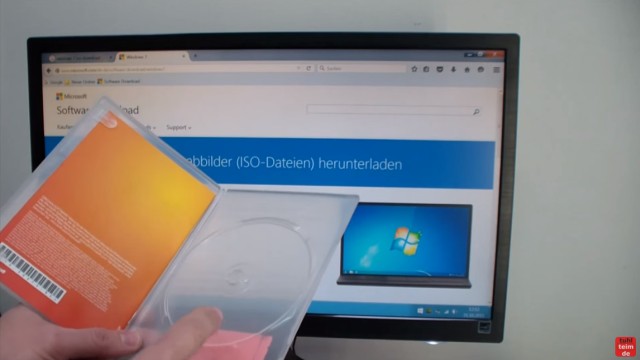
Windows 7 Installations DVD verloren, verkratzt und nicht mehr lesbar? Bei Microsoft kann man sich eine neue runterladen.
Microsoft Webseite Windows Download

Das Windows 7 bekommt man bei Microsoft als ISO-Datei – ca. 3,2GB groß. Das ist die Webseite von Microsoft, auf der man sich Windows 7, 8, 10 oder 11 Datenträgerabbilder (ISO-Dateien) herunterladen kann.
Update 2023
Microsoft hat den Support und Download von Windows 7 in 2023 eingestellt und bietet den Download zur Zeit nicht mehr an. Alternativ kann man sich Windows 7 hier runterladen.
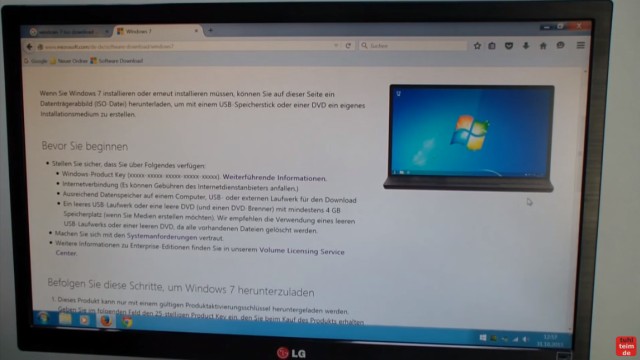
Bevor man beginnt … es gibt bestimmte Voraussetzungen, um Windows 7 sich runterzuladen. Während Windows 10 und Windows 11 von jedem Benutzer ohne Bedingungen runtergeladen werden kann, benötigt man bei Windows 7 vorher einen gültigen Product-Key.
Man benötigt im weiteren Verlauf auch eine leere DVD oder einen USB-Stick, genügend freien Speicher auf der Festplatte und eine Internetverbindung.
Download vom Product-Key abhängig
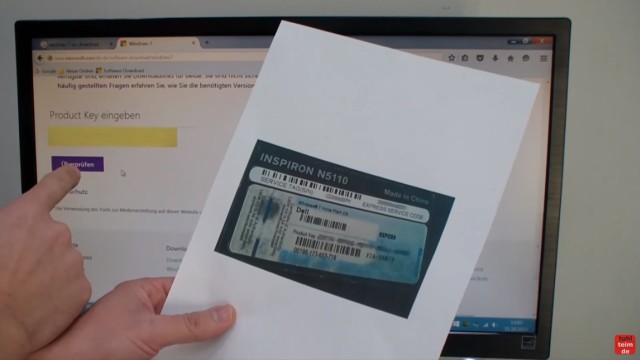
Es gibt verschiedene Product-Keys für Windows 7. Die Aufkleber unterscheiden sich deutlich. Hier ein Aufkleber eines DELL-Notebooks. So oder so ähnlich sieht euer Aufkleber auch aus.
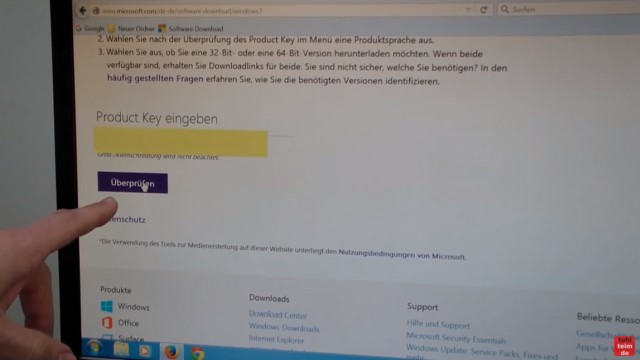
Der dort aufgedruckte Key ist in die Microsoft-Seite eingegeben und man klickt jetzt auf „Überprüfen“. Dieser Überprüfungsvorgang dauert einige Sekunden bis max. 1-2 Minuten.




